Microsoft rilascia regolarmente gli aggiornamenti di Windows, necessari per le patch e le funzionalità aggiornate di Windows 10.
A volte, dopo aver installato Windows Update o Botched update, potresti riscontrare una situazione in cui il PC è difficile da avviare, dal menu di avvio al desktop e al sistema operativo completo.
Stai cercando quiCome eliminare i file di aggiornamento di Windows,com'èDisinstalla manualmenteProblemi noti o causare guasti al computerAggiornamento di Windows 10.
Come disinstallare gli aggiornamenti di Windows
In questa guida imparerai come disinstallare gli aggiornamenti di Windows 10 dal prompt dei comandi tramite le impostazioni e il pannello di controllo.Inoltre, imparerai comeDisinstallare gli aggiornamenti delle funzionalità di Windows 10.
Disinstallare gli aggiornamenti di Windows utilizzando Impostazioni e Pannello di controllo
Ecco come disinstallare uno specifico aggiornamento di Windows dalle impostazioni e dal pannello di controllo.
- Premi il tasto Windows + X e seleziona le impostazioni,
- In "Impostazioni", vai su "Aggiornamento e sicurezza".
- Fare clic su "Windows Update" a sinistra, quindi fare clic su "Visualizza cronologia aggiornamenti".
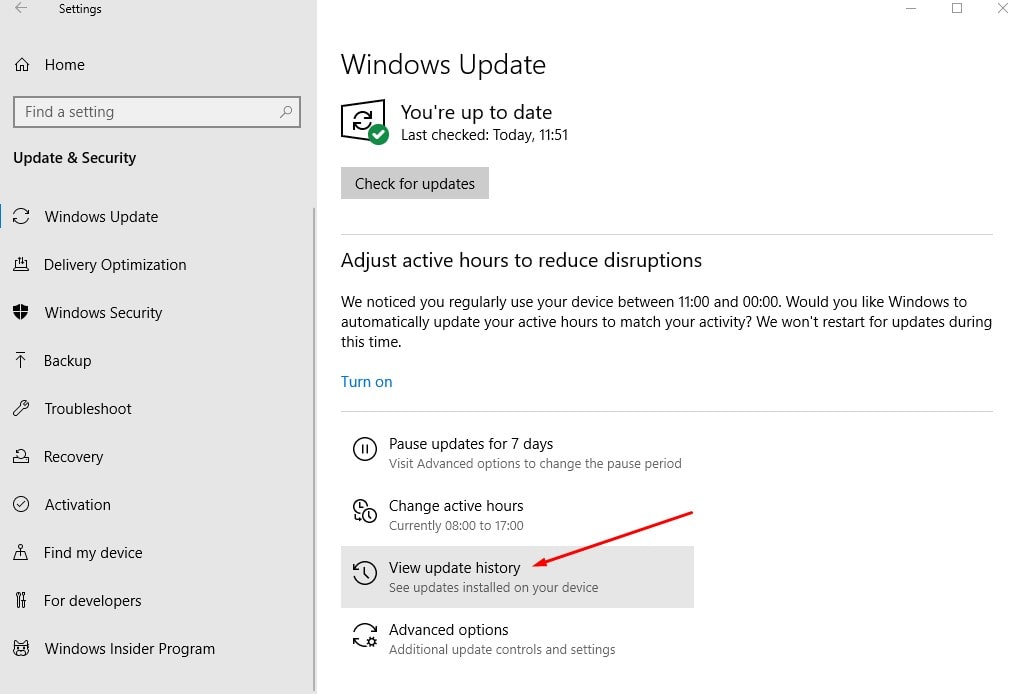
- Nella schermata successiva, fai clic sul collegamento "Disinstalla aggiornamento" in alto,
- Si aprirà la finestra di aggiornamento installata dal pannello di controllo,
- Seleziona qui il problema, quindi seleziona l'aggiornamento che desideri disinstallare, quindi fai clic su "Disinstalla".
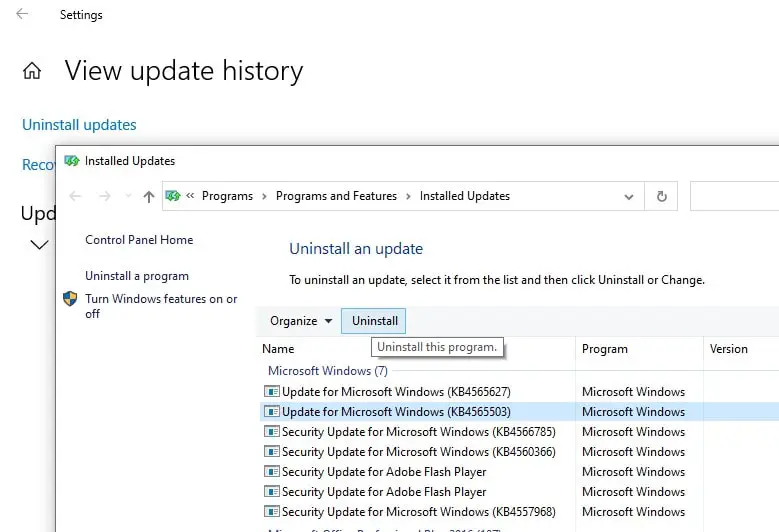
Fare clic su "Sì" nella casella di conferma per disinstallare l'aggiornamento e riavviare il sistema al termine per completare il processo.
Disinstalla Windows Update con il prompt dei comandi
Inoltre, puoi utilizzare un programma da riga di comando (Prompt dei comandi di Windows) per disinstallare gli aggiornamenti di Windows.
Per prima cosa scriviAggiornamento di Windows da disinstallare的Numero KB.Ad esempio, l'ultimo numero KB della versione di Windows 10 2004 è KB4565627.
- Apri un prompt dei comandi come amministratore,
- Digita comandowusa/uninstall/KB: 4560960(Nota: sostituire l'ID KB con l'ID KB che si desidera disinstallare)
- Se si desidera disinstallare l'aggiornamento e chiedere di riavviare il computer, utilizzare il comandowusa / uninstall / kb: 4560960 / quiet / promptrestart
- E riavvia il PC per completare il processo.
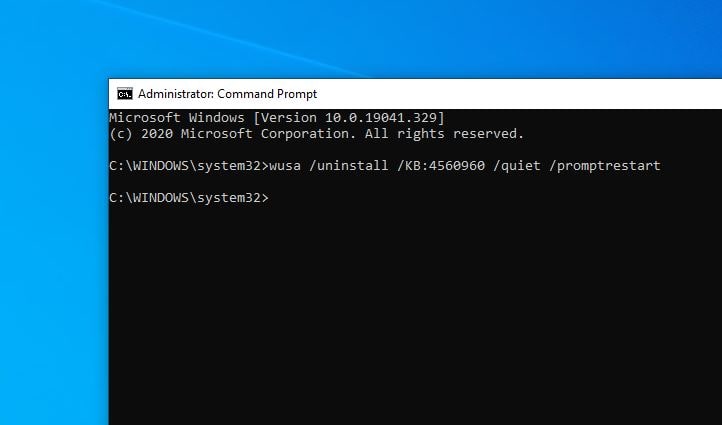
Usa le opzioni avanzate per disinstallare Windows Update all'avvio
Inoltre, puoi avviare le opzioni avanzate per eliminare gli aggiornamenti di Windows.
- accendereimpostare,Quindi vai a Aggiornamento e sicurezza>Ripristino.
- Clicca su Avvio avanzato,poi Risoluzione dei problemi.
- Clicca su Opzioni avanzate -> Disinstalla aggiornamento.
- Clicca qui Disinstallare l'ultimo aggiornamento di qualità 或 Disinstallare l'ultimo aggiornamento delle funzionalità.E segui le istruzioni sullo schermo per eliminare l'aggiornamento.
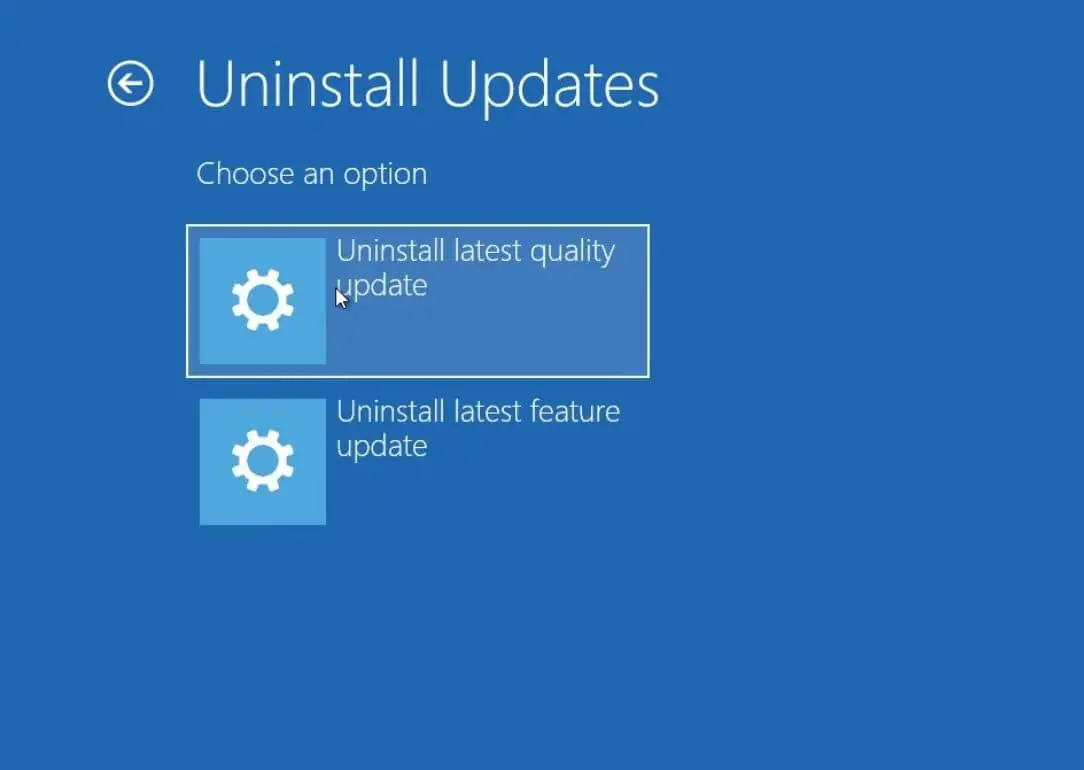
Disinstallare gli aggiornamenti delle funzionalità di Windows 10
如果在安裝Windows 10功能更新2004版並查找還原到Windows 10版本1909後遇到問題,則可以在安裝10天之內按照以下步驟卸載Windows 10功能更新2004。
- Apri Impostazioni e fai clic su Aggiorna e sicurezza->Ripristina
- Quindi, fai clic sul pulsante "Inizia" nella sezione "Torna a una build precedente".
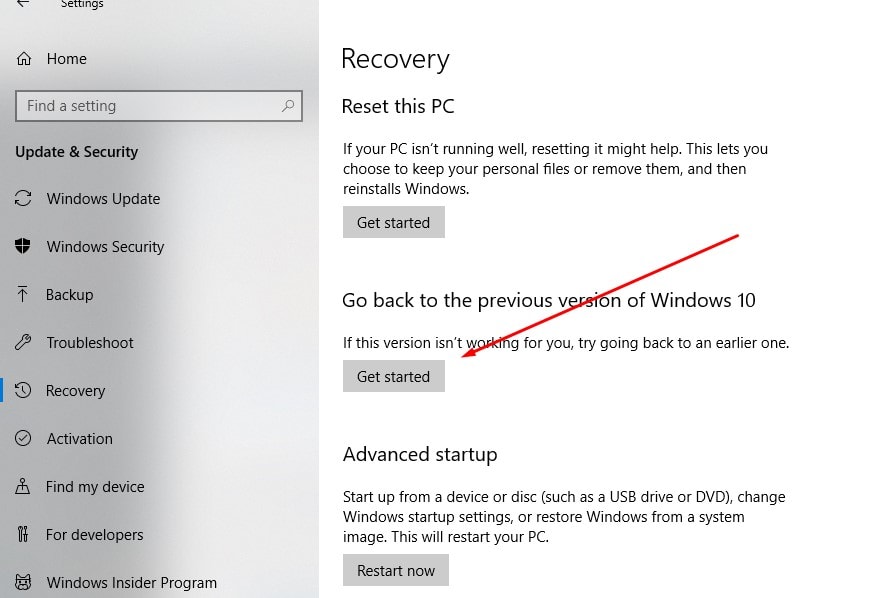
- Questo ti chiederà perché vuoi tornare alla versione precedente di Windows 10.
- Seleziona la casella di controllo e fai clic su Avanti per continuare.Nota che se lo desideri, hai la possibilità di annullare immediatamente.
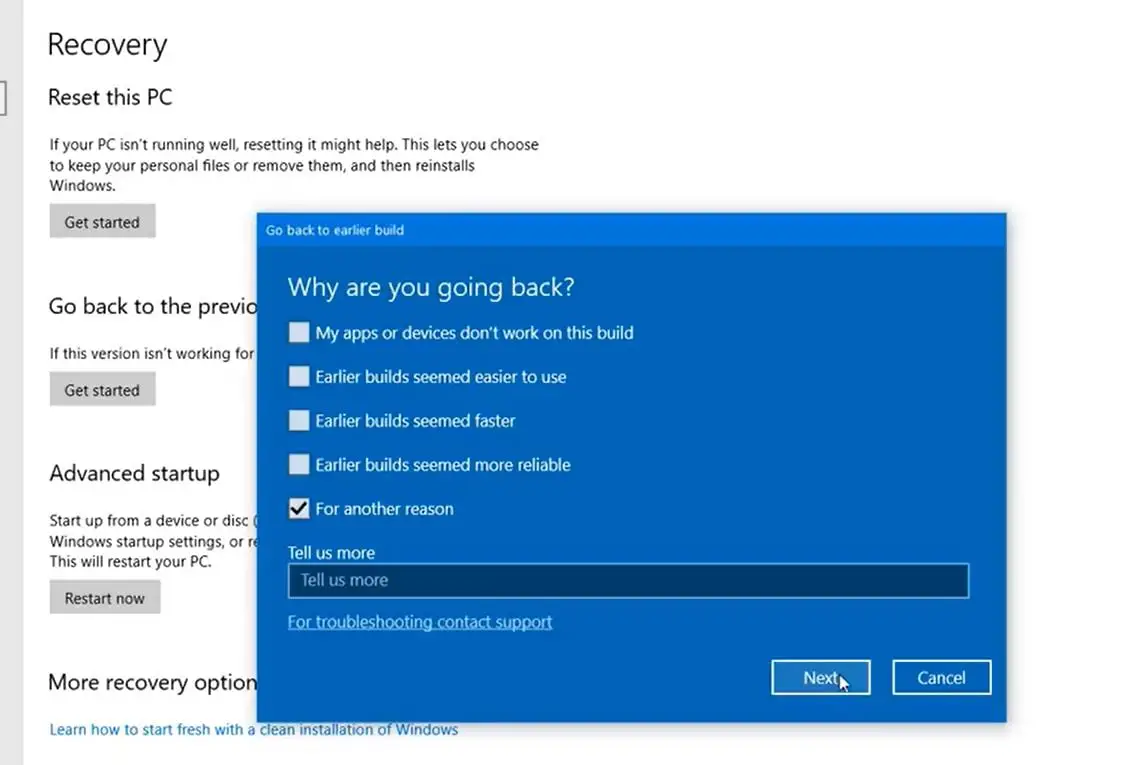
Nel passaggio successivo, Windows 10 fornirà la funzione di controllo degli aggiornamenti.Forse sono state rilasciate alcune nuove correzioni e l'installazione dell'aggiornamento potrebbe risolvere il tuo problema.Se decidi di tornare indietro e disinstallare l'aggiornamento delle funzionalità, fai clic su "No" per ringraziarti di averlo fatto.
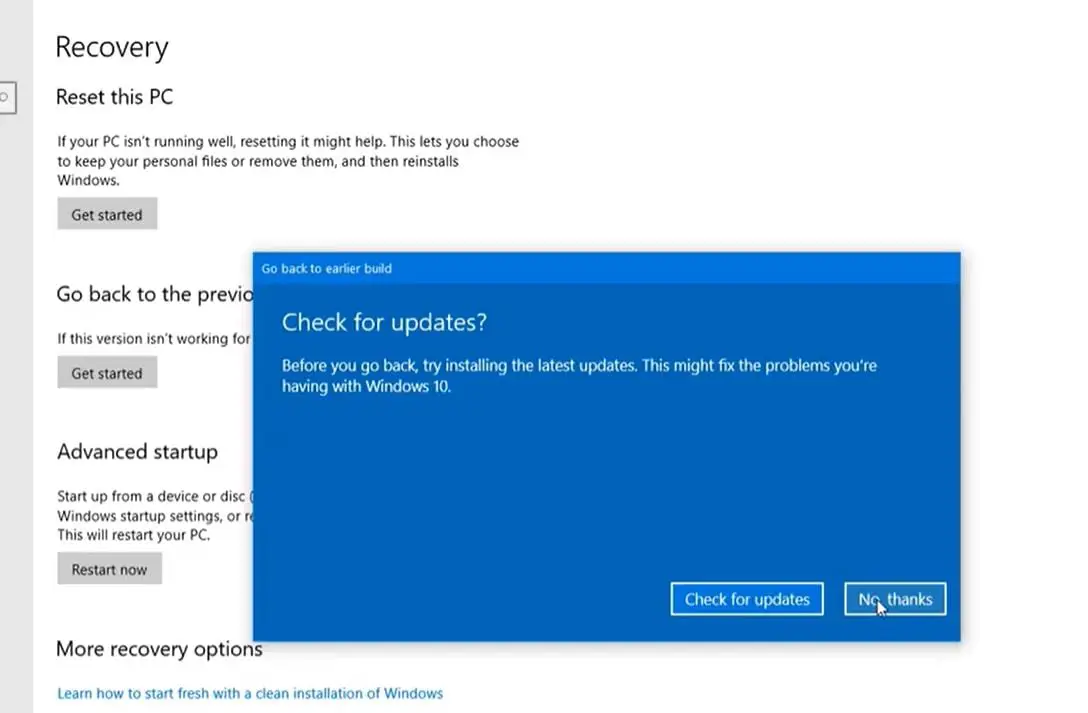
Successivamente, ti verrà chiesto che dopo l'aggiornamento alla versione corrente, perderai le modifiche alle impostazioni o le applicazioni che potrebbero essere state installate.Si prega di leggerlo attentamente, quindi continuare e quindi fare clic su Avanti.
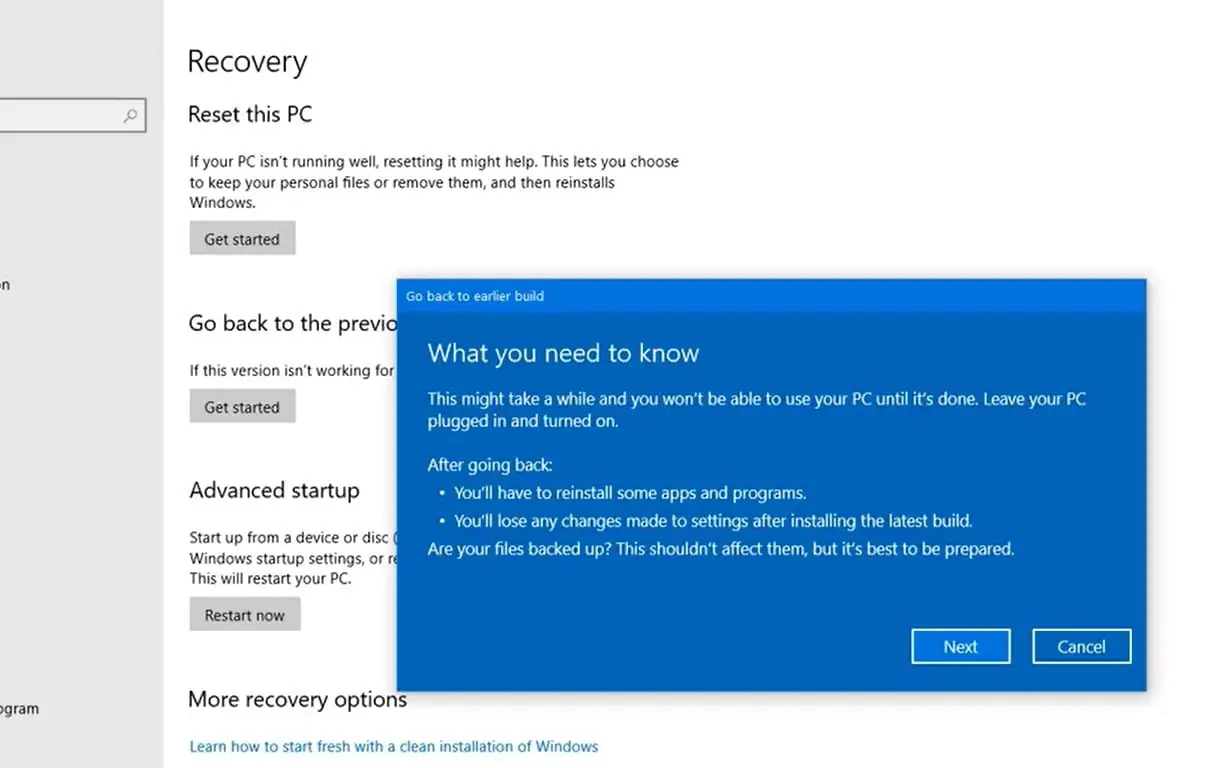
Leggere attentamente il testo della schermata successiva, il che significa che se si modifica la password dopo l'aggiornamento alla nuova versione, è necessario utilizzare il vecchio nome utente e password per accedere al PC dopo essere tornati alla versione precedente.
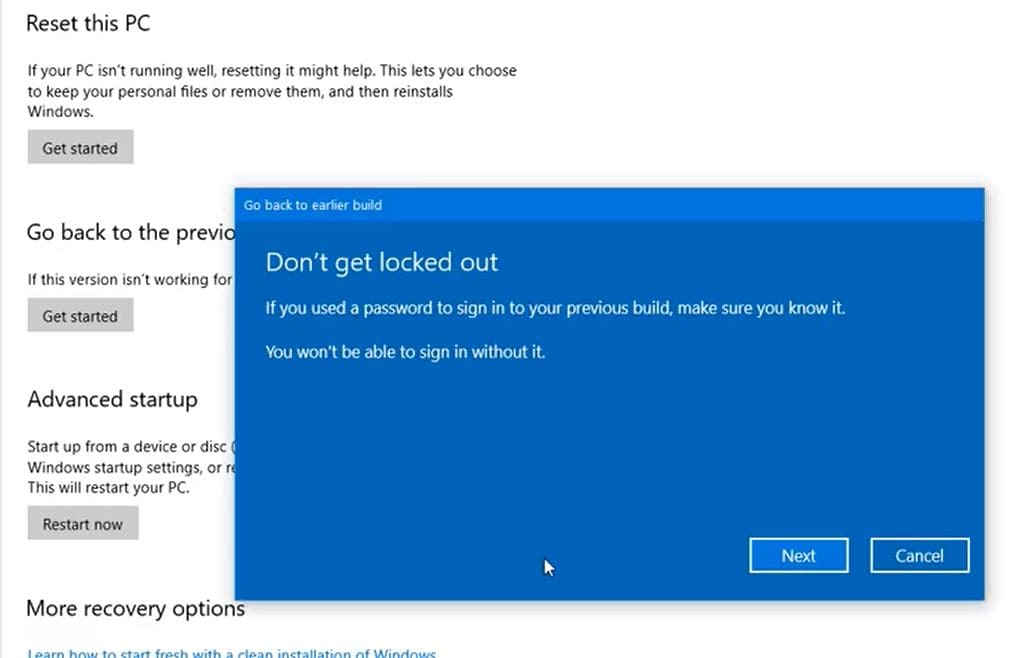
L'ultimo passaggio ti chiederà di ringraziarti per aver provato questa versione, quindi fai clic su Avanti per continuare a disinstallare gli aggiornamenti delle funzionalità di Windows 10 e tornare alla versione precedente.
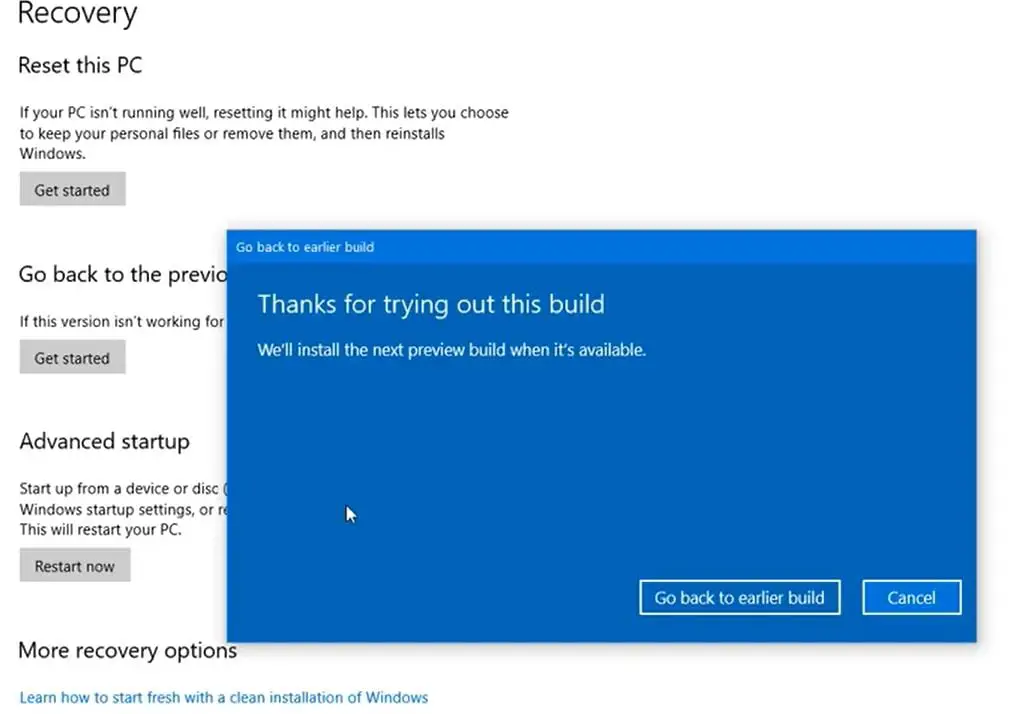
Questo riavvierà il tuo PC e ci vorrà del tempo per ripristinare Windows 10 alla versione precedente.
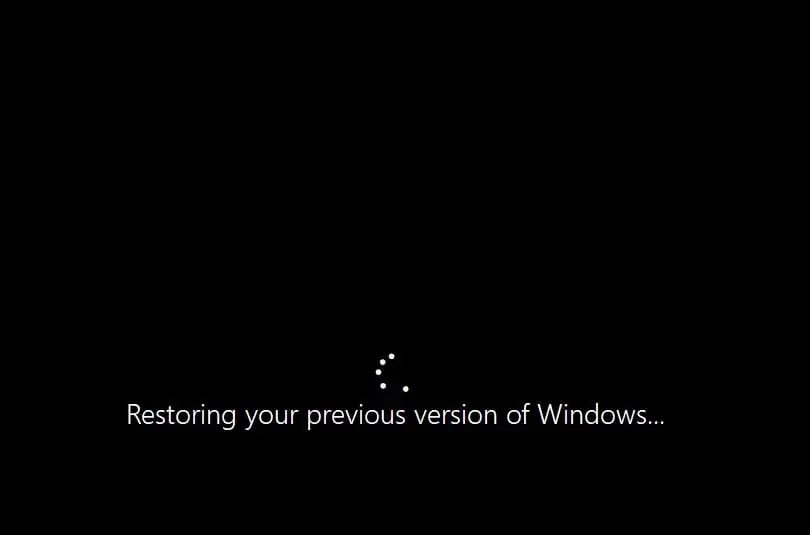
Il video qui mostra una guida passo passo su come disinstallare gli aggiornamenti delle funzionalità di Windows 10.

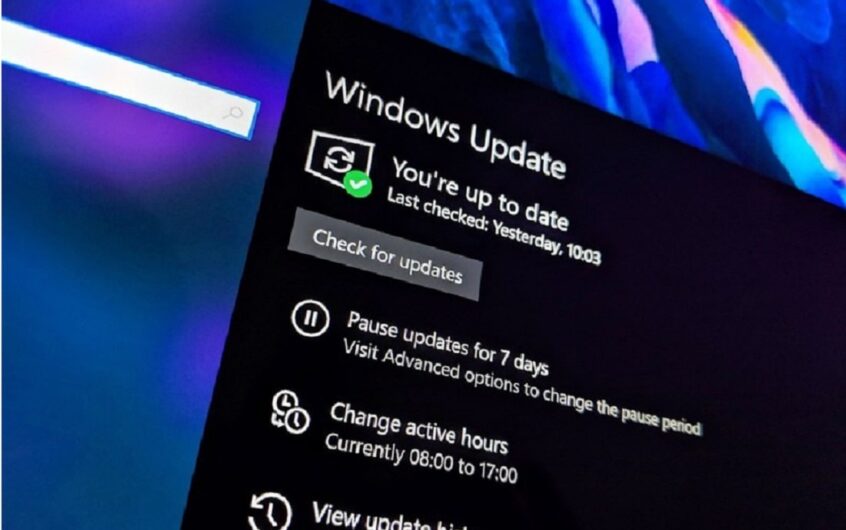
![[Risolto] Microsoft Store non può scaricare app e giochi](https://oktechmasters.org/wp-content/uploads/2022/03/30606-Fix-Cant-Download-from-Microsoft-Store.jpg)
![[Risolto] Microsoft Store non riesce a scaricare e installare app](https://oktechmasters.org/wp-content/uploads/2022/03/30555-Fix-Microsoft-Store-Not-Installing-Apps.jpg)

